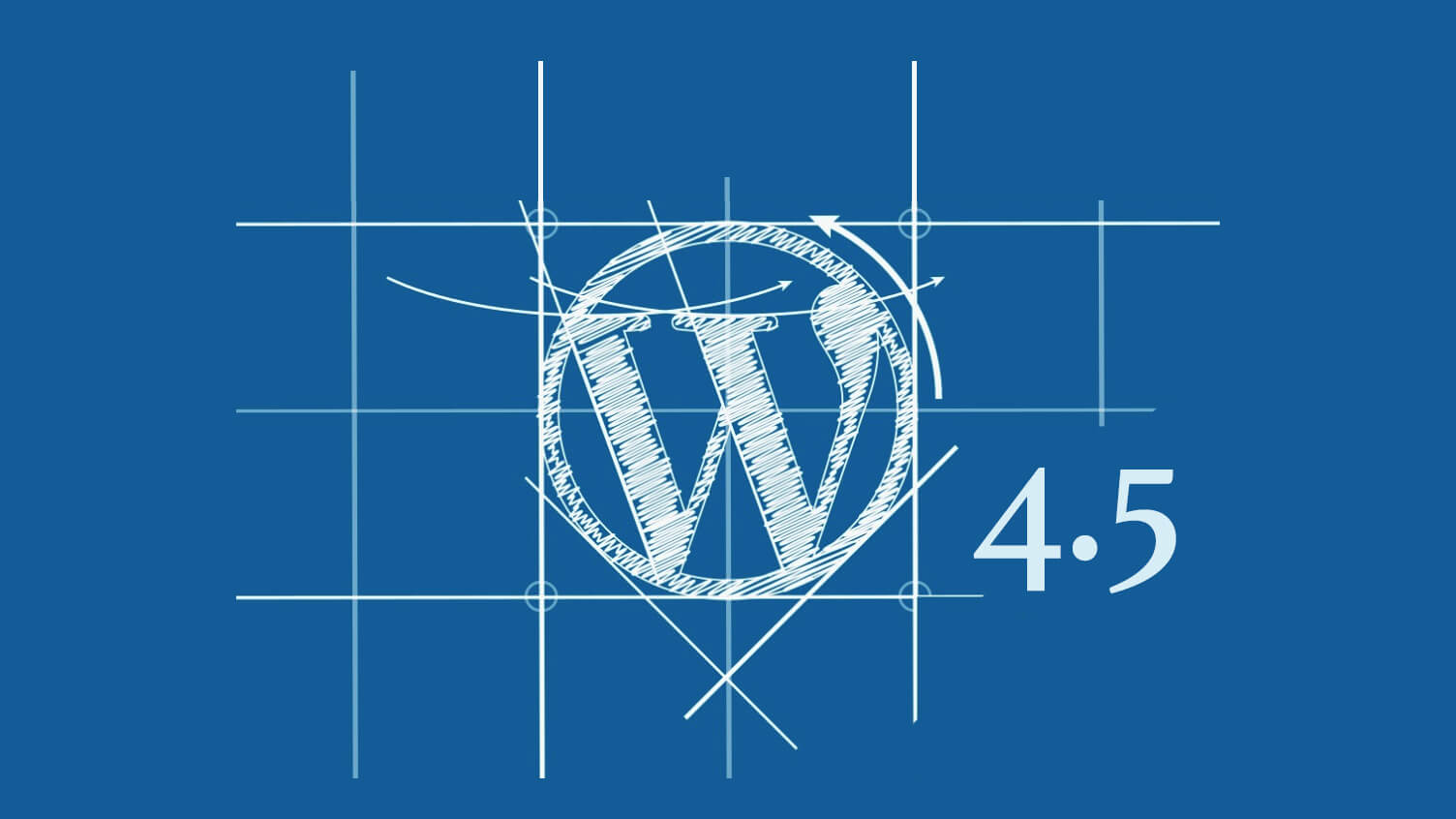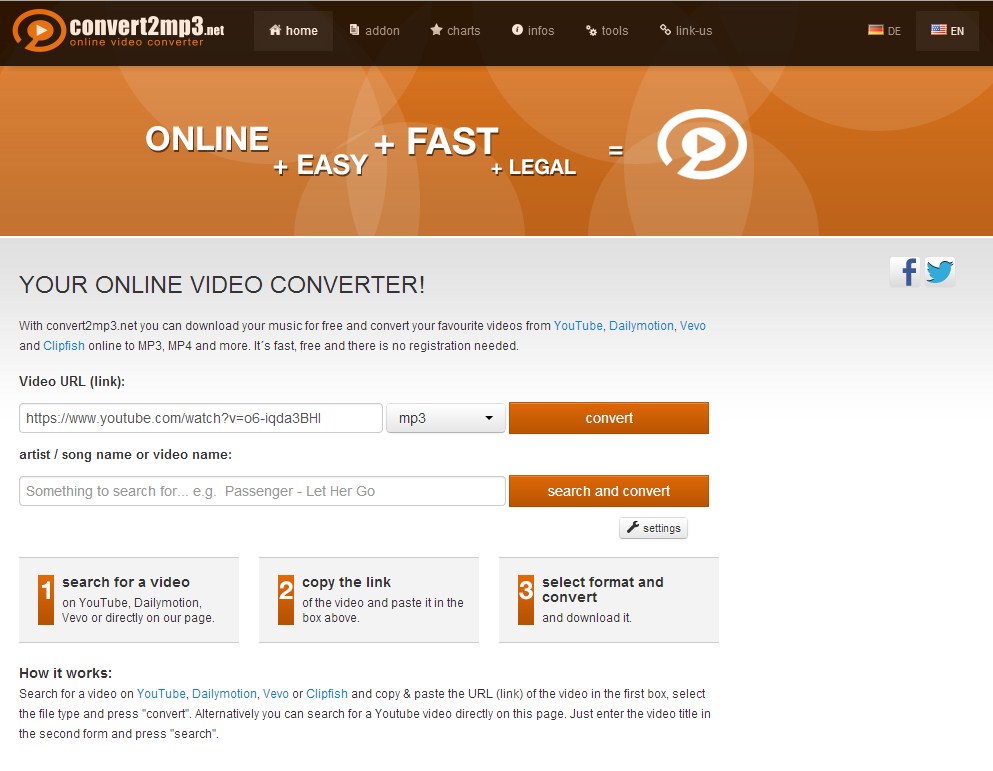Viste le numerose richieste che mi arrivano a riguardo, oggi voglio proseguire nella mia serie di post su come usare Excel soffermandomi su una delle operazioni più comuni che si possono svolgere con il programma per l’elaborazione dei fogli di calcolo sviluppato da Microsoft, le sottrazioni.

Se non sai ancora come sottrarre con Excel, o comunque vorresti approfondire l’argomento per scoprire comandi più avanzati attraverso i quale sottrarre i numeri presenti nei tuoi documenti senza inutili perdite di tempo, prenditi cinque minuti di tempo libero e leggi la guida che sto per proporti. Ti tornerà sicuramente utile.
Cominciamo dalle basi, ossia da come sottrarre con Excel due numeri semplici. Per effettuare una sottrazione in Excel, devi cliccare sulla cella in cui desideri che compaia il risultato dell’operazione e digitare questa formula =xx-xx dove ad xx ed xx vanno sostituite le cifre da sottrarre. Ad esempio, se vuoi visualizzare il risultato di 5-2 in una cella, devi selezionare quest’ultima, digitare la formula =5-2 e premere il tasto Invio sulla tastiera del PC. Nel foglio di calcolo comparirà automaticamente il numero 3, ossia il risultato dell’operazione.
Nell’esempio che ho appena fatto, ho usato solo due numeri ma sappi che puoi effettuare anche sottrazioni più complesse usando la stessa formula. Ad esempio, se vuoi svolgere l’operazione 10-5-2 non devi far altro che cliccare nella cella di Excel in cui desideri visualizzare il risultato della sottrazione e digitare =10-5-2. Come per magia, nel foglio di calcolo comparirà il numero 3, cioè il risultato dell’operazione.

Adesso sai come sottrarre con Excel numeri semplici, ma se volessi sottrarre i numeri già compresi nel foglio di calcolo senza doverli riscrivere uno ad uno? Nulla di più facile, basta usare la stessa formula usata per i numeri semplici sostituendo ad essi le coordinate delle celle da sottrarre. Facciamo un esempio pratico.
Se nel foglio di calcolo su cui stai lavorando ci sono il numero 5 nella cella A1 e il numero 2 nella cella B2 e vuoi fare una sottrazione fra questi due valori, ti basterà cliccare sulla cella in cui visualizzare il risultato dell’operazione e digitare la formula =A1-B2. Nella cella selezionata comparirà il numero 3, ossia il risultato della sottrazione.
Hai bisogno di sottrarre tutti i numeri presenti in una determinata colonna del foglio di lavoro (es. da A1 ad A4)? Anche in questo caso, non c’è bisogno di digitare formule chilometriche o riportare “manualmente” tutti i numeri. Tutto quello che devi fare è cliccare nella cella in cui visualizzare il risultato della sottrazione ed usare la formula =SOMMA(A1:A4) dove ad A1 ed A4 vanno sostituite le coordinate iniziali e finali delle celle di cui eseguire la sottrazione. Quanto al comando SOMMA, non è errato, infatti questo è il comando che Excel usa sia per le addizioni che per le sottrazioni.